メッセージを作成する際に、画像や見出し、クーポンなどのコンテンツを追加できます。
選択したテンプレートや自由入力のメッセージにコンテンツを追加することで、より多彩なメッセージが作成できます。
- この機能は、有料プランをご契約されている方を対象としております。
ご契約、有料プランに関しては、下記ページをご確認ください。
コンテンツの追加方法
- Airウェイト 店舗アカウントページ
-
- アカウントトップ
- メッセージ配信
-
「メッセージ配信」画面から、メッセージを作成します。
メッセージの作成方法は、下記ページの「新しくメッセージを作成する方法」をご確認ください。 -
メッセージのテンプレートを選択した後に、編集画面で「コンテンツを追加する」部分をクリックします。
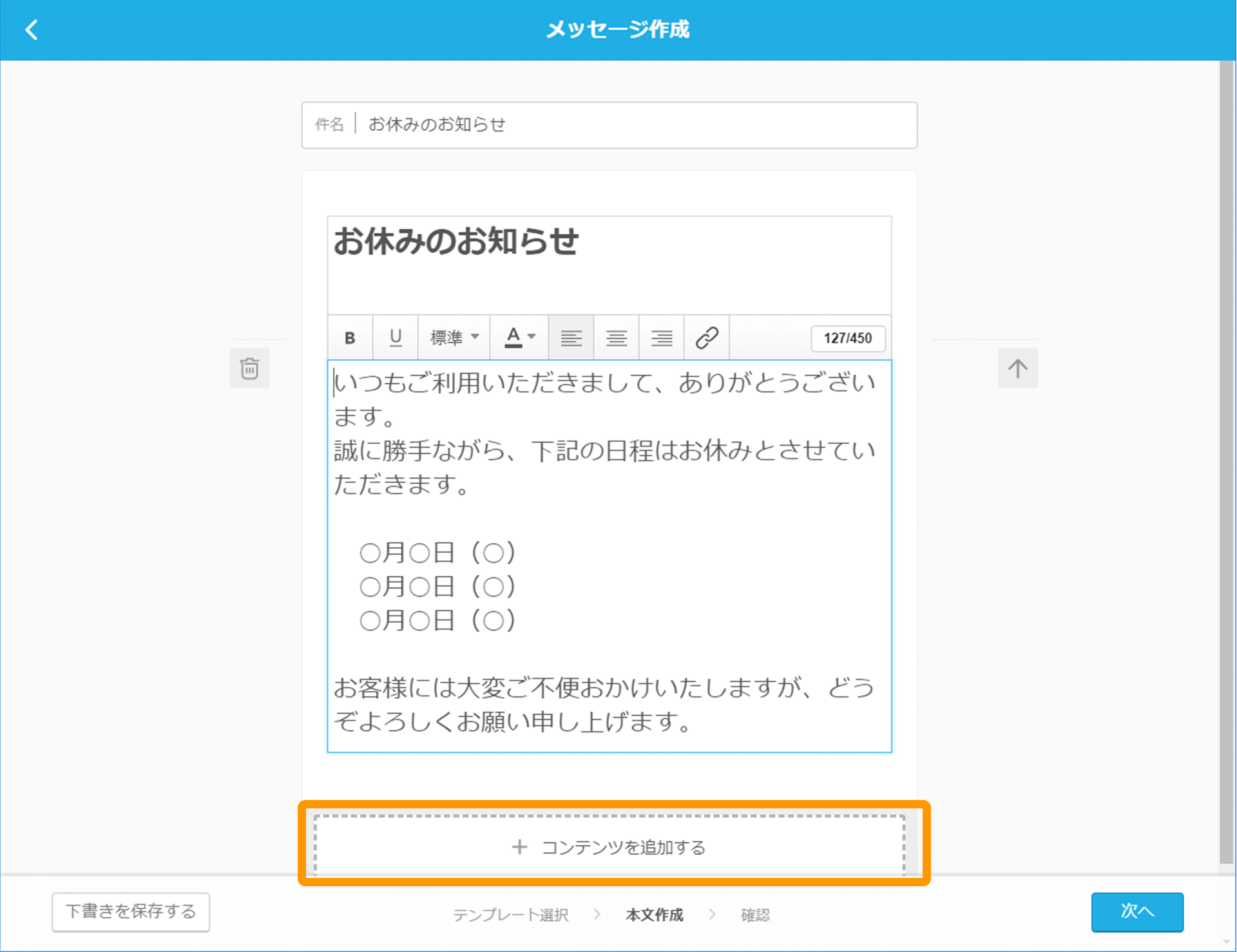
-
「コンテンツ追加」画面が表示されたら、追加したいコンテンツをクリックします。
- 1つのメッセージにつき、各コンテンツはそれぞれ10個まで追加でき、全部で20個まで追加できます。
- 画像はクーポンを選択した場合です。
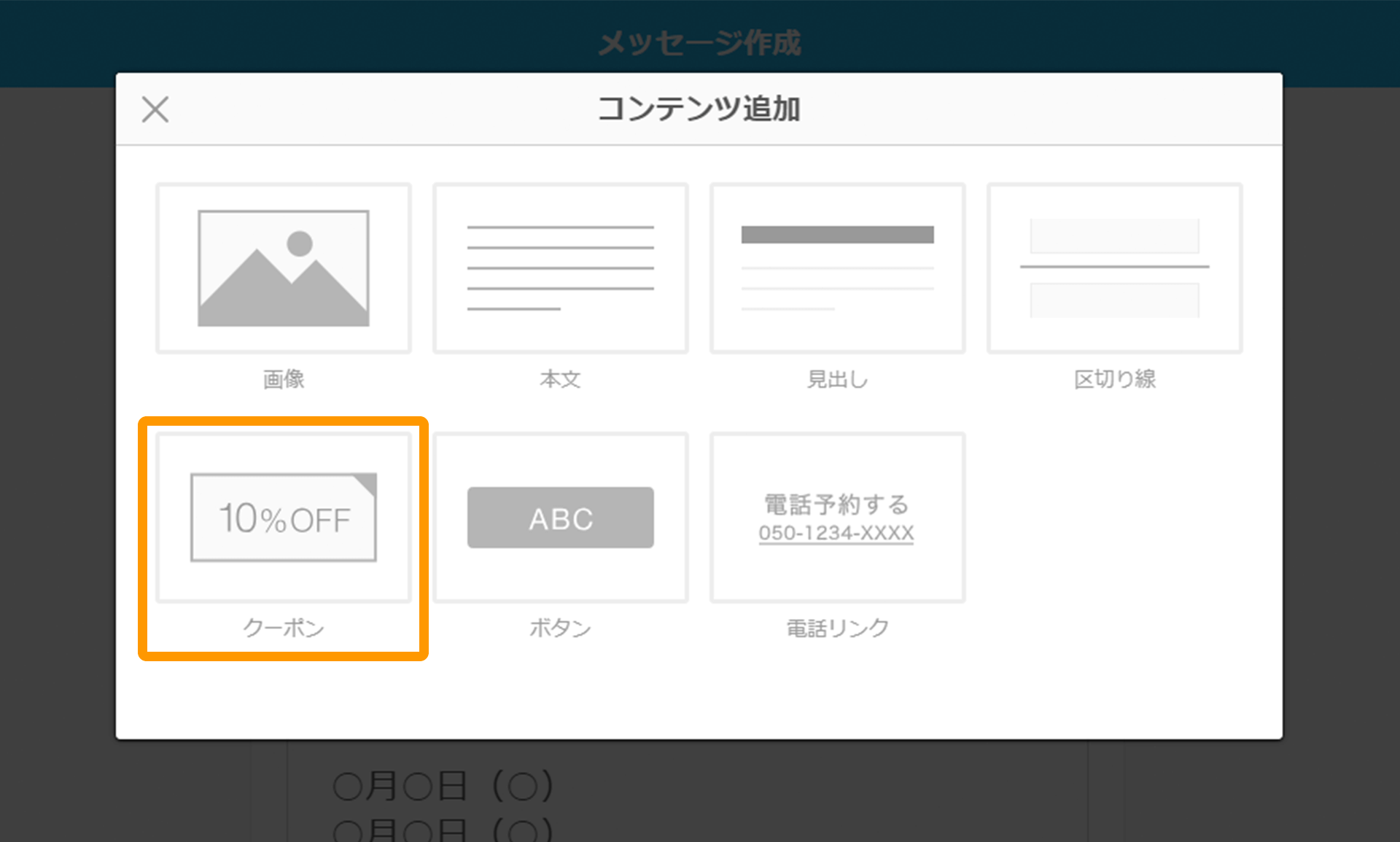
-
選択したコンテンツによって、詳細入力画面が表示されます。入力が完了したら、「設定する」ボタンをクリックします。
追加できるコンテンツはコンテンツの種類をご確認ください。- 画像はクーポンを選択した場合です。
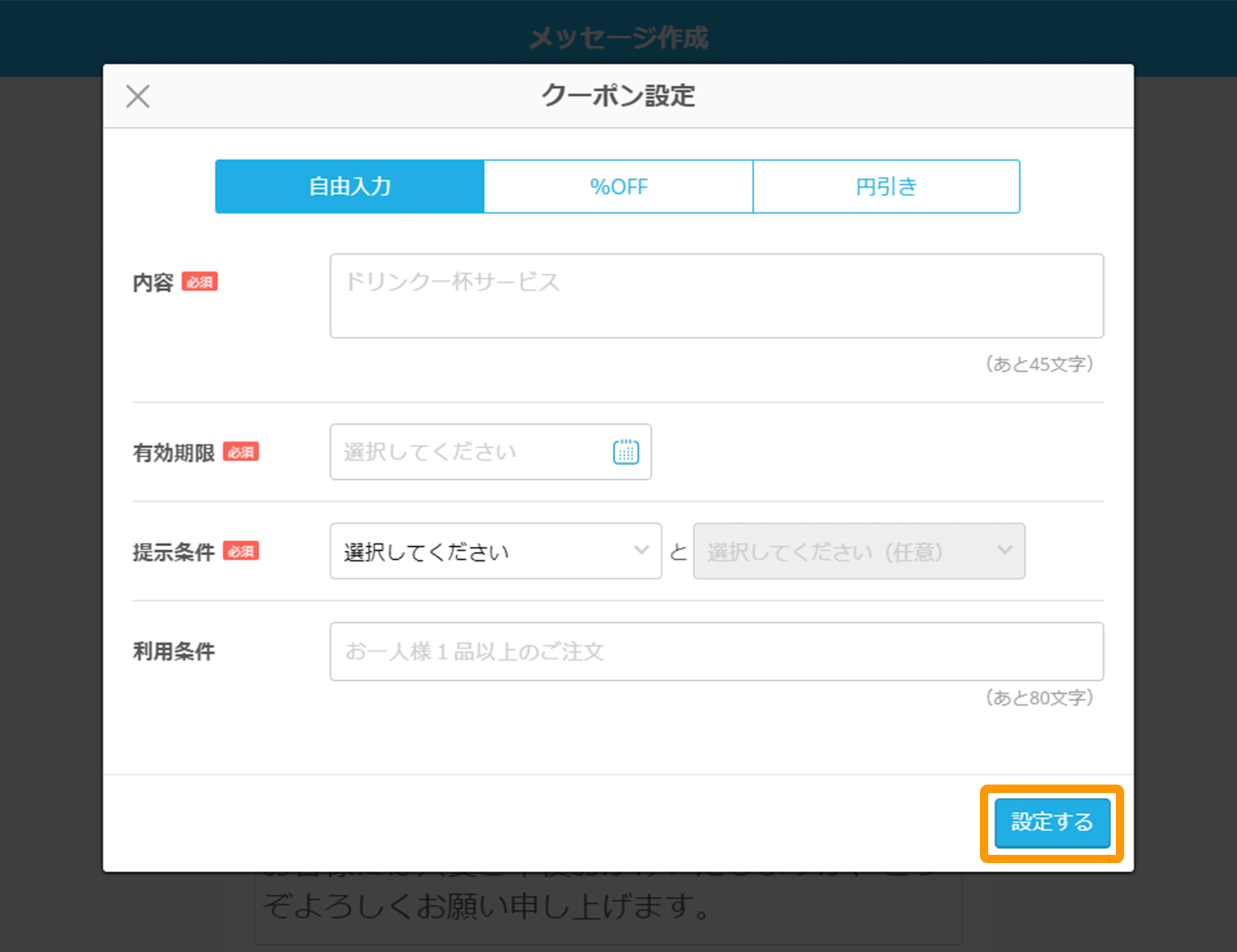
- 追加したコンテンツの移動と削除
-
追加したコンテンツを削除したい場合は、「ゴミ箱」ボタンをクリックします。
コンテンツを入れ替えたい場合は、右側の「↑」または「↓」ボタンをクリックして位置を入れ替えます。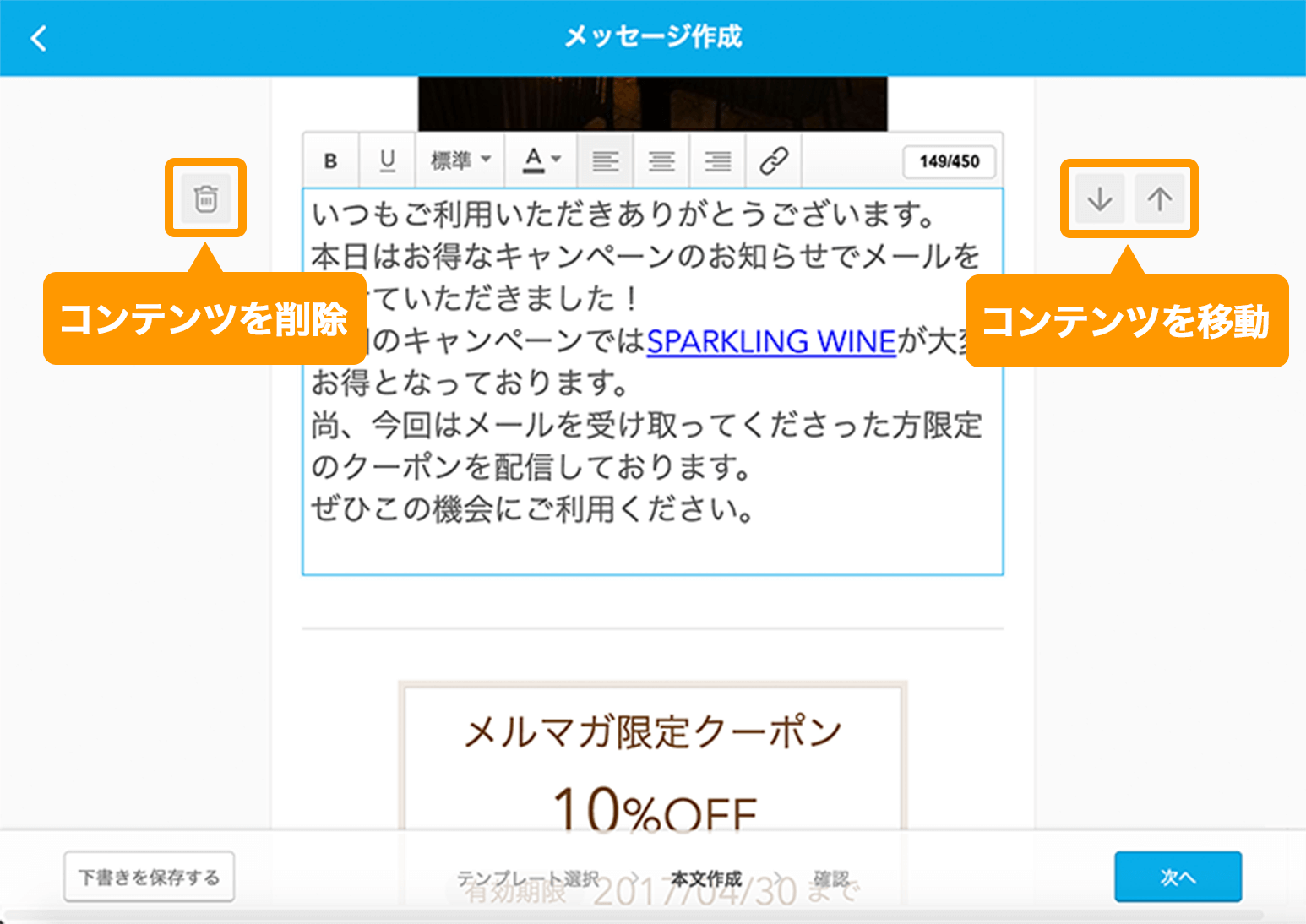
コンテンツの種類
- 画像
-
メッセージ中に画像を追加できます。
- 画像形式:jpeg、jpg形式
- 画像サイズ:3MBまで
- 画像サイズが大きすぎる場合や通信状態により、アップロード処理に時間がかかる場合があります。
- iPadのブラウザから操作している場合は、初回のみ「写真へのアクセスを求めています」とアラートが表示されます。「OK」をタッチしてアクセスを許可してください。
- 本文
-
テキスト文章を追加できます。(最大450文字)
テキスト入力のメニューバーについては、テキスト入力画面の見かたをご確認ください。 - 見出し
-
見出しを追加できます。(最大450文字)
- 区切り線
-
区切り線を追加できます。
- クーポン
-
クーポンを追加できます。
クーポン内容は、「自由入力」「○%OFF」「○円引き」の3種類から作成できます。 - ボタン
-
指定したページへ遷移するリンクボタンを追加できます。
例えば、キャンペーン詳細ページのURLをリンクボタンに設定することで、そのページへのご案内ができます。 - 電話リンク
-
メッセージ配信専用の電話番号リンクを追加します。
電話番号は、「署名設定」画面で設定した電話番号が表示されます。
署名設定についての詳細は、下記ページをご確認ください。
テキスト入力画面の見かた
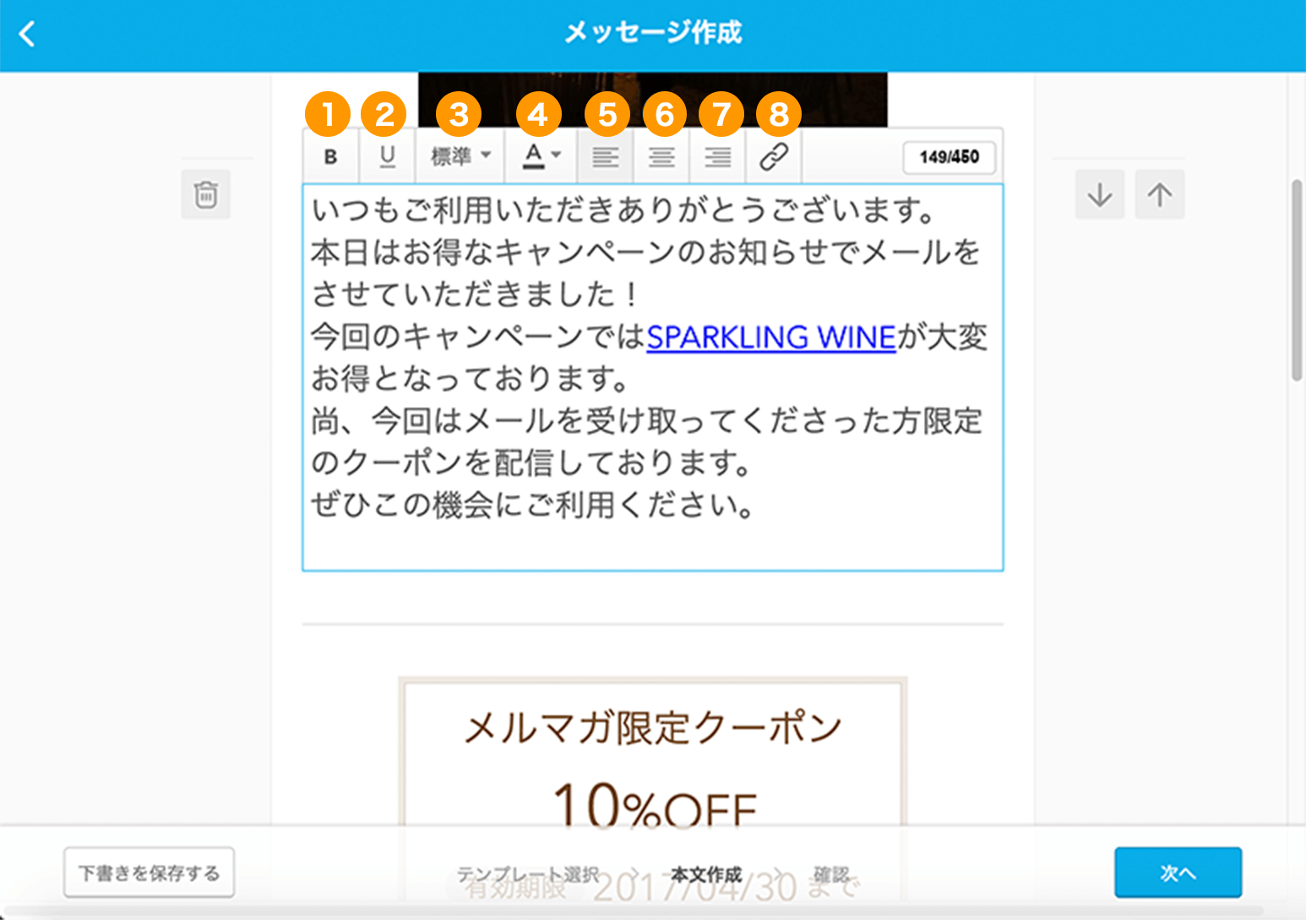
-
- 1太字
-
選択した文字を太字にします。
- 2下線
-
選択した文字に下線を入れます。
- 3文字サイズ
-
文字サイズを変更します。
- 小、標準、大、特大、極大から選択できます。
- 4文字色
-
選択した文字の色を変更します。
- カラーバリエーションは12色あります。
- 5左寄せ
-
選択した文字を左寄せにします。
- 6中央寄せ
-
選択した文字を中央寄せにします。
- 7右寄せ
-
選択した文字を右寄せにします。
- 8リンク設定
-
選択した文字にリンクを設定します。
- テキストでURLを入力しただけではリンク形式になりません。
- アイコンをクリックすると、URLの入力画面が表示されます。入力画面にURLを入力してください。
- URLの入力時に、「新しいタブを開く」を「オン」に設定すると、リンク先のページが新しいタブで開きます。